FRDM-KL25ZのUARTとPC を、USB経由のVCOM:Virtual COM port接続する方法を説明します。
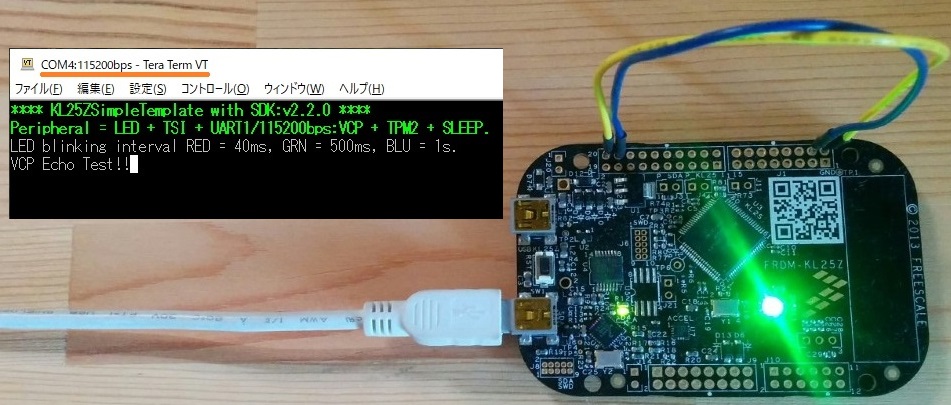
VCOM:Virtual COM port
MCU評価ボードとPC間は、USBで接続されており、このUSB経由でターゲットMCUのプログラミングやデバッグを行います。前稿説明のJ-TAGハードウェアデバッガの代わりが、評価ボード付属デバッガで、FRDM-KL25Zの場合は、OpenSDAと呼びます。
本ブログ掲載の評価ボード付属デバッガが下表です。ベンダ毎に付属デバッガの呼び名は異なりますが、どれも機能的には同じです(Renesasは、別途E2 Lite/E2ハードウェアデバッガで機能提供します)。
| ベンダ | 評価ボード付属デバッガ | 評価ボード例 | MCU – PC間通信 |
| NXP | OpenSDA/CMSIS-DAP | FRDM-KL25Z/LPCXpresso54114 | UART |
| STM | ST-Link | STM32G071RB | UART |
| Cypress | KitProg | CY8CKIT-145 | UARTとI2C |
| TI | XDS110-ET | MSP-EXP432P401R LaunchPad | UART |
| Renesas | なし(E2 Lite/E2必須) | BlueBoard-RL78G13-64 | UART |
評価ボード付属デバッガには、ターゲットMCUのプログラミング/デバッグ機能に加え、MCUのUARTとPCのUSB間を橋渡し(=接続)する機能があります。これをVCOM:Virtual COM port接続といい、Tera Termなどのシリアル通信ソフトウェアをPCにインストールすれば、いとも簡単にMCUの UART通信ソフトウェア送受信の動作確認ができます。
※Tera Termの代わりにMCUXpresso IDEプリインストールのSerial Terminalも使えます。
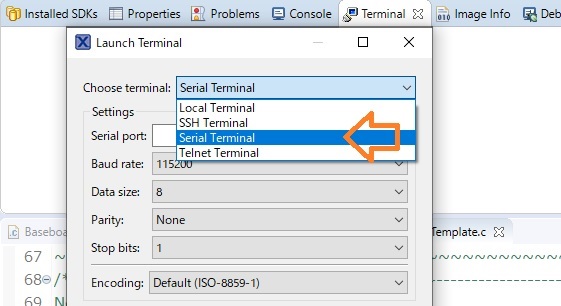
UART:Universal Asynchronous Receiver/Transmitter
UARTは、最重要MCU周辺回路です。
古くから装置組込み済みMCUの再プログラミング手段としてUARTは利用されてきました。最新IoT MCUでも、セキュア・ブート、セキュア・ファームウェア更新に使える手段はUARTのみです(関連投稿:STM32G0/G4のRoot of Trustなどを参照してください)。
さらに、MCUXpresso SDKの評価ボード新規プロジェクト作成時でも、最初からActiveな周辺回路はUART0だけです(※UARTの“0”に注意してください)。ボード実装済みのLEDさえ初期値はInactiveです。つまり、UARTを動作させないMCUは無いと言えるでしょう。
UARTソフトウェアの動作確認には、送・受信機能を持つため通信相手が必要で、VCOM接続によりPCが通信相手になるため、最重要周辺回路:UARTソフトウェアの動作確認ができる訳です。
FRDM-KL25ZのVCOM接続方法
前置きが長くなりました。本章から評価ボード:FRDM-KL25Z をOpenSDA経由でVCOM接続する方法を説明します。
結論から言うと、FRDM-KL25ZのVCOM接続には評価ボードに2配線追加が必要です。2配線を追加しTera Termを使ったUART送受信中の画面が写真1です。
- J1-2とJ2-20配線・・・・・・・UART0_TX:PTA1とUART1_TX:PTE0接続
- J1-1とJ2-18配線・・・・・・・UART0_RX:PTA2とUART1_RX:PTE1接続
FRDM-KL25Z関連資料は不親切で、この必須配線が分かりにくいので順を追って説明します。が、配線さえ追加すれば、全てのSDK UARTサンプルプロジェクトが正常動作しますので、急ぐ方は、まとめ章へスキップしてください。
MCUXpresso SDK UARTサンプルプロジェクトと回路図
FRDM-KL25ZのMCUXpresso SDK UARTサンプルプロジェクトは、どれもUART0ではなくUART1を使った処理例です。readme.txtには、“USB to Com Converter:USB2COM”をJ2-20/18と配線せよと記載されています。もちろん、別途USB to Com Converterを用意し、このとおり接続すればサンプル動作確認ができるでしょう。
しかし、OpenSDAにUSB to Com Converter と同じVCOM機能が備わっているのにこれを使わない手はありません。
そこで、FRDM-KL25Z回路図Rev.EのSheet 3を見ると、OpenSDAとMCUはUART0で接続済みで、R5とR6でUART1とも並列接続済みなのが判ります。本来ならUSB to Com Converterが無くてもそのままUART1サンプルプロジェクトが動作するハズです。
試しに、サンプルプロジェクトのUART1をUART0へ変更すると、コンパイル時に妙なワーニングが発生しますが、VCOM接続でUART0が動作します(UART0からUART1への変更にはMCUXpresso Config Toolsの使い方を参照してください)。つまり、UART0とOpenSDAは、回路図どおり接続済みな訳です。
R5とR6は実装されていますが、この代わり追加したのが2配線です。
その結果、UART1で全てのサンプルプロジェクトが正常動作します。また、UART0で発生した妙なワーニングもありません。
つまり、SDK付属UART1サンプルプロジェクトの正常動作には、J1-2とJ2-20、J1-1とJ2-18の2配線が必要です。この時UART0は、並列接続を避けるためInactiveにします。
※サンプルプロジェクトは、元々UART0がInactiveです。新規プロジェクト作成の時は、デフォルトActiveなUART0をInactive、UART1をActiveへ変更すると、サンプルプロジェクトがそのまま流用できます。
※評価ボード回路図最新版がRev.Eです。FRDM-KL25Z評価ボード裏側にシールが貼ってあり、回路図版数Rev.Eと一致、R5とR6も実装済みですが正常動作には追加配線が必要でした。回路図と実評価ボードの版数には、留意してください。
まとめ、新開発汎用Kinetis Lテンプレート
UARTとVCOM接続の重要性を示し、FRDM-KL25Z評価ボードで、VCOM接続を使ってMCUXpresso SDK UART1サンプルプロジェクトを正常動作させるには、評価ボードへ2配線を追加する使い方、各種注意点を説明しました。
このFRDM-KL25Z(Cortex-M0+/48MHz、General Purpose = Main Stream)を使って開発中の汎用Kinetis Lテンプレートは、新規プロジェクト作成時のデフォルトActiveなUART0をUART1へ変更済みで、本稿で示したような開発つまずきを回避する各種情報なども添付します。
写真1は、最も簡単なテンプレート応用例のVCOM動作で、評価ボードの赤/緑/青LEDやタッチスライダ、低消費電力動作のKinetis Lソフトウェアを簡単に開発できるテンプレートです。
3.3V動作新Baseboard
Cortex-M0+のKinetis Lは1.71Vから3.6 V動作で、従来弊社が扱ってきた5V Baseboard接続への5V耐圧端子が残念ながらありません。100MHzクラスで3.3V動作のCortex-M4テンプレート開発なども考慮すると、3.3V/1.8V動作用の新しいBaseboardを探し、テンプレート応用例に適用させたいと考えております。
